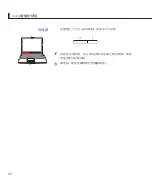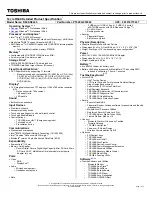4-1◇外接顯示器
4-1 外接顯示器
當您在家裡長時間使用筆記型電腦時,可連接家中較大的
顯示器觀看,以延長液晶顯示螢幕的壽命。液晶顯示螢幕的優點
是無輻射,體積小;而一般電腦顯示器尺寸較大,色彩較鮮豔
明亮,您可以依照自己的喜好選擇是否連接桌上型電腦顯示器
使用。此外,連接顯示器的同時,筆記型電腦本身的液晶顯示螢
幕亦可同步顯示,因此在公司簡報或是在家教導小孩子使用電腦
時,外接顯示器有其實用功能。
外接螢幕安裝步驟:
步驟一:將筆記型電腦電源關閉,將顯示器15p i n D型接頭插到
外接顯示器插孔上。若您的外接顯示器為 HDMI 介面,
則請連接至 HDMI 連接埠。
註:HDMI 連接埠為選購配
備,視各出貨地區而定。
步驟二:打開筆記型電腦電源
欲切換螢幕:請按
+
OF
F
ON
EXP
RES
S
Содержание X88Se
Страница 11: ...1 1 電腦各部分導覽 1 2 選購配件說明 1 3 日常維護保養 1 4 外出使用 1 5 個人資料備份 1 6 安全防護功能 第一章 認識您的電腦 ...
Страница 14: ...14 1 1 電腦各部分導覽 上視圖 3 2 5 7 8 11 9 10 13 14 12 1 4 6 詳細功能說明請見下一頁 ...
Страница 33: ...2 1 安裝電池 2 2 連接變壓器 2 3 開啟電源 2 4 安裝作業系統 2 5 系統還原光碟 2 6 LED指示燈 第二章 開始使用 ...
Страница 52: ...52 在鍵盤左上方有一組快捷鍵 請參考以下說明 快捷鍵 效能設定快捷鍵 設定系統效能與省電之間的關係 請參 考第五章的詳細說明 電源鍵 開啟及關閉筆記型電腦電源 3 4 鍵盤的使用 OFF ON ...
Страница 65: ...4 1 外接顯示器 4 2 外接鍵盤及滑鼠 4 3 外接音訊設備 4 4 外接家庭劇院喇叭 4 5 防盜鎖 4 6 擴充記憶體 4 7 安裝硬碟 第四章 應用升級指南 ...
Страница 72: ...72 筆記 ...
Страница 73: ...5 1 變壓器 5 2 電池系統 5 3 效能設定 5 4 保持良好的省電習慣 第五章 電源系統 ...
Страница 80: ...80 筆記 ...
Страница 81: ...6 1 藍牙滑鼠設定步驟 6 2 簡易故障排除 第六章 附錄 ...